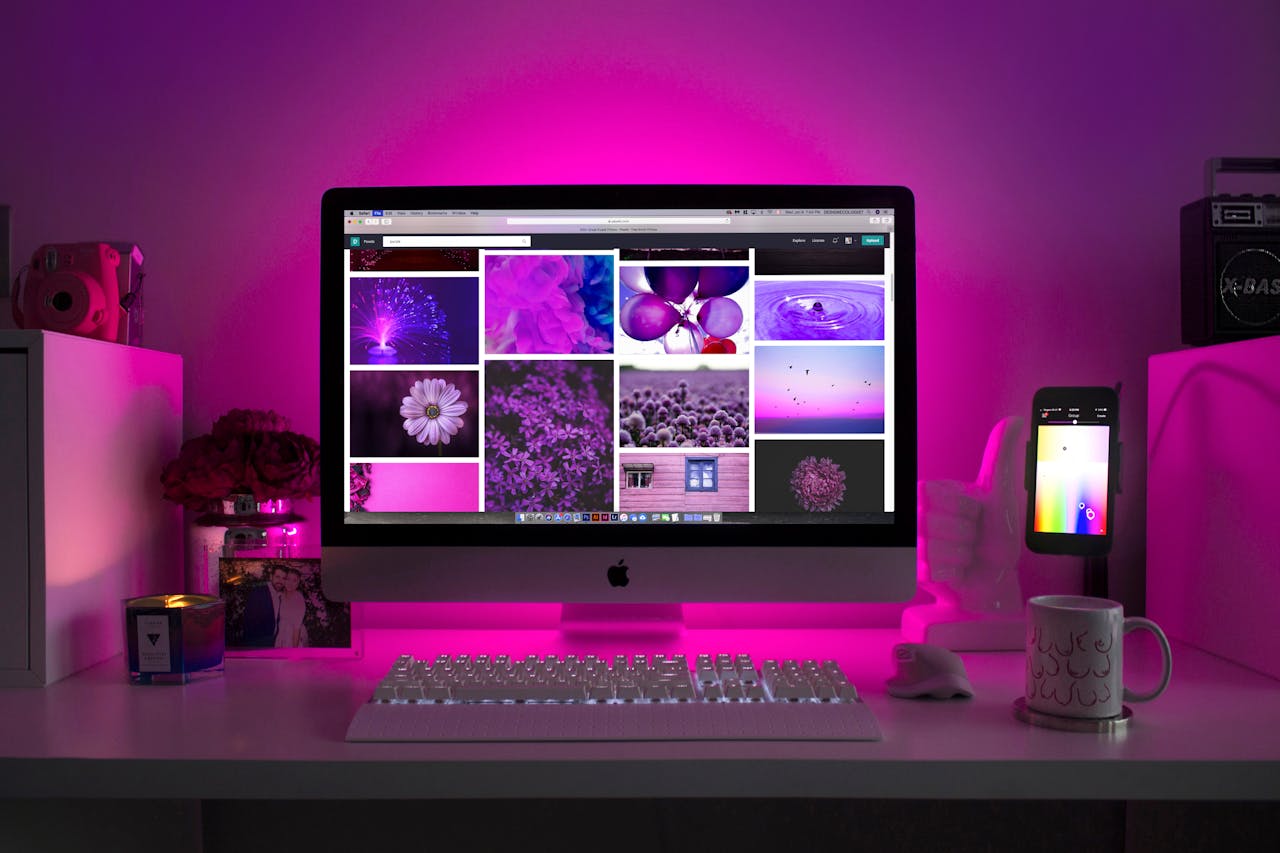Komputer telah terbukti mampu mendukung berbagai aktivitas manusia sehari-hari. Namun, seiring berjalannya waktu, kinerja komputer dapat menurun, dan sering kali pengguna menghadapi berbagai masalah. Salah satu masalah umum yang sering dialami adalah ketika komputer tiba tiba not responding.
Saat sebuah program tidak merespons, akan muncul pesan ‘Not Responding’ di bagian atas jendela program. Dan pengguna tidak dapat mengklik elemen apa pun di dalamnya.
Penyebab umum dari keadaan ‘not responding’ ini adalah kurangnya sumber daya sistem atau perangkat lunak yang tidak mampu mengelola terlalu banyak aplikasi sekaligus di komputer. Ketika komputer mengalami kondisi tidak responsif, hal ini tentunya dapat membuat frustrasi karena dapat menghambat pekerjaan dan menyebabkan keterlambatan dalam menyelesaikan tugas.
Untuk itu, dalam uraian kali ini akan diberikan beberapa cara yang bisa dilakukan untuk mengatasi komputer yang not responding. Berikut diantaranya:
1. Melalui task Manager
Cara paling sederhana untuk mengatasi program yang tidak merespons di Windows adalah dengan menggunakan Task Manager. Melalui fitur ini, program yang bermasalah akan dipaksa untuk ditutup. Berikut adalah langkah-langkah yang dapat diikuti:
- Pertama, tekan tombol keyboard Win+R secara bersamaan.
- Ketik “taskmgr” dan klik Ok.
- Setelah Task Manager terbuka, klik More details untuk melihat daftar lengkap aplikasi yang sedang berjalan.
- Temukan aplikasi yang tidak merespons, pilih aplikasi tersebut, lalu klik End task.
- Setelah itu, kamu bisa menutup Task Manager.
2. Lakukan Pencopotan Aplikasi
Jika kamu memiliki banyak aplikasi di komputer, sebaiknya mulai mengurangi aplikasi yang tidak digunakan. Aplikasi yang terlalu banyak bisa memenuhi kapasitas penyimpanan di Drive C, sehingga memperlambat sistem dalam membaca harddisk. Lakukan seleksi terhadap aplikasi yang jarang digunakan.
Setelah itu, hapus instalasi aplikasi-aplikasi tersebut untuk mengurangi kinerja komputer yang lambat. Gunakan aplikasi sesuai kebutuhan saja, karena aplikasi yang tidak terpakai hanya akan memenuhi ruang penyimpanan dan membuat performa komputer menurun.
3. Restart Komputer
Jika program tetap tidak merespons setelah Pengguna mengakhiri tugasnya, langkah berikutnya untuk mengatasi masalah komputer ‘not responding’ adalah dengan melakukan restart atau memulai ulang komputer.
Merestart komputer biasanya dapat mengatasi berbagai masalah perangkat lunak dan menjadi salah satu langkah pemecahan masalah paling sederhana untuk banyak permasalahan komputer. Setelah komputer selesai melakukan restart, coba buka kembali program yang sebelumnya tidak merespons untuk memastikan apakah masalah tersebut sudah teratasi.
4. Unduh Pembaruan Program
Jika program yang digunakan masih mengalami not responding, cobalah melakukan pembaruan atau update. Biasanya, program tersebut sudah terlalu lama dan memerlukan pembaruan agar dapat berfungsi dengan baik.
Untuk memperbarui program, Pengguna bisa membuka store yang tersedia di komputer atau mengunjungi situs web yang menyediakan versi terbaru program tersebut. Jika melalui store, ketikkan nama program pada kolom pencarian, lalu tekan enter.
Store akan menampilkan beberapa program terkait, pilih program yang ingin diperbarui. Setelah itu, store akan menampilkan opsi untuk upgrade atau instalasi, klik opsi tersebut dan tunggu hingga proses selesai. Setelah selesai, Pengguna bisa kembali menggunakan program tersebut seperti biasa.
5. Akhiri Tugas program
Cara terakhir yang bisa dilakukan dalam mengatasi komputer yang mengalami ‘not responding’ adalah dengan menutup program yang bermasalah. Tekan kombinasi tombol Ctrl + Alt + Del pada keyboard untuk membuka jendela Close Program atau Task Manager.
Setelah jendela tersebut muncul, cari dan pilih program yang tidak merespons, lalu klik End Task untuk menutupnya. Setelah program ditutup dan tidak lagi terlihat di Task Manager, Pengguna bisa mencoba menjalankan ulang program tersebut untuk memastikan apakah sudah berjalan dengan normal.
Itulah uraian terkait dengan beberapa cara yang bisa dilakukan untuk mengatasi komputer tiba tiba not responding. Tentunya hal ini harus dilakukan dengan teliti agar tidak menimbulkan hal yang lebih buruk.